Součástí nativní iOS aplikace Zkratky je také funkce, která umožňuje na iPhonu vytvářet nejrůznější automatizace. V této části nativních Zkratek si můžete sami vytvářet nejrůznější více či méně komplexní procesy, které vám mohou zjednodušit a zpříjemnit práci s vaším iPhonem i s dalšími Apple zařízeními. V dnešním článku vám představíme pět automatizací, které na iPhonu určitě využijete.
Mohlo by vás zajímat
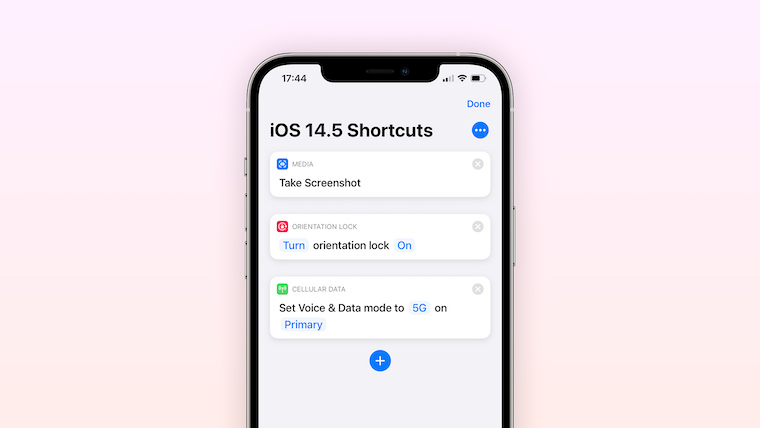
Automatické spuštění Spotify
Hudební streamovací platforma Spotify se může pochlubit poměrně velkou posluchačskou základnou. Pokud mezi její uživatele patříte i vy, určitě uvítáte automatizaci, díky které se Spotify automaticky spustí po připojení iPhonu k Bluetooth zařízení – například ke sluchátkám. Spusťte aplikaci Zkratky, ve spodní části displeje klepněte na Automatizace a vpravo nahoře klepněte na „+“. Zvolte Vytvořit osobní automatizaci, zvolte Bluetooth, vyberte požadované zařízení a vpravo nahoře klepněte na Další. Zvolte Přidat akci -> Skripty -> Otevřít aplikaci a vyberte Spotify. Poté stačí už jen klepnout na Další a Hotovo.
Zkrocení sociálních sítí (nebo her)
Trápí vás, že na iPhonu máte tendence trávit až příliš mnoho času na sociálních sítích, případně hraním her? Můžete si aktivovat notifikaci, díky které budete po určité době používání specifické aplikace upozorněni na to, že byste si měli dát pauzu. Spusťte aplikaci Zkratky a ve spodní části displeje klepněte na Automatizace. Vpravo nahoře klepněte na „+“ a zvolte Vytvořit osobní automatizaci. Zvolte Aplikace, zaškrtněte možnost Je otevřená a vyberte požadovanou aplikaci. Vpravo nahoře klepněte na Další, zvolte Přidat akci -> Skripty -> Čekat. Nastavte požadovaný časový limit, a v seznamu dalších akcí zvolte Zobrazit oznámení. Klepněte na text oznámení, nastavte vámi požadovaný text a vpravo nahoře klepněte na Hotovo.
Automatická správa režimu snížené spotřeby baterie
Nevyhovuje vám úroveň nabití baterie, při které iPhone přejde do režimu snížené spotřeby? Můžete to snadno změnit v nativních Zkratkách. Spusťte Zkratky a ve spodní části displeje klepněte na Automatizace. Vpravo nahoře klepněte na „+“ a zvolte Vytvořit osobní automatizaci. Klepněte na Nabití baterie, zvolte požadovanou úroveň a to, zda má k automatizaci dojít při poklesu nabití na danou úroveň nebo naopak při vzrůstu. Vpravo nahoře klepněte na Další, zvolte Přidat akci -> Skripty -> Nastavit režim nízké spotřeby a podle předchozího kroku zvolte buďto Vypnuto nebo Zapnuto. Poté stačí už jen vpravo nahoře klepnout na Hotovo.
Mohlo by vás zajímat
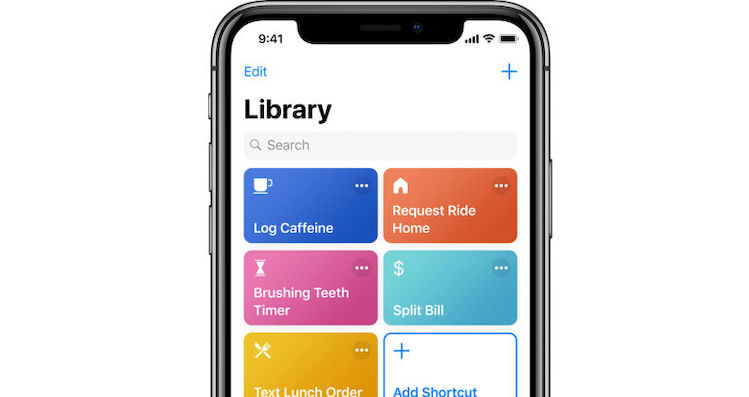
Upozornění na nabití baterie
S baterií iPhonu souvisí i naše další navrhovaná automatizace. Jedná se o hlasovou notifikaci ohledně nabití baterie na vámi stanovenou úroveň. Tuto automatizaci vytvoříte tak, že po spuštění nativních Zkratek klepnete ve spodní části displeje na Automatizace a poté vpravo nahoře na „+“. Zvolte Vytvořit osobní automatizaci a zvolte Nabití baterie. Zadejte vámi požadovanou úroveň a klepněte na Je rovno, poté vpravo nahoře klepněte na Další. Klepněte na Přidat akci -> Skripty. Zvolte Zobrazit notifikaci, upravte text podle svých potřeb a poté jako další akci vyberte Přečíst text. Pokud akci Přečíst text nevidíte mezi automatickými návrhy dalších akcí, klepněte na křížek napravo od nadpisu Skripty na kartě ve spodní části displeje. Namísto nadpisu se vám zobrazí textové pole, do kterého zadáte Přečíst text a přidáte akci. Nakonec stačí už jen potvrdit klepnutím na Hotovo v pravém horním rohu.
Změna úrovně hlasitosti po spuštění specifické aplikace
Chcete na iPhonu nastavit, aby došlo ke snížení hlasitosti po spuštění konkrétní aplikace? Pak tedy opět zamiřte do nativních Zkratek, kde na spodní liště klepnete na Automatizace. Vpravo nahoře klepněte na „+“ a zvolte Vytvořit osobní automatizaci. Klepněte na Aplikace a poté vyberte aplikaci, u které chcete nastavit změnu hlasitosti. Zaškrtněte možnost Je otevřená a vpravo nahoře klepněte na Další. V seznamu akcí vyberte Nastavit hlasitost, zvolte požadovanou hodnotu a vpravo nahoře klepněte na Další. Poté stačí už jen klepnout na Hotovo vpravo nahoře.
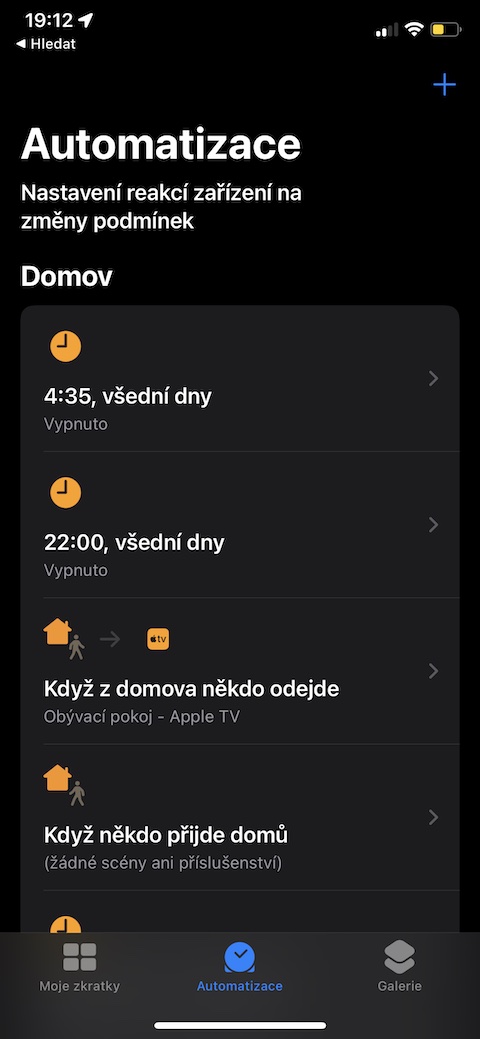
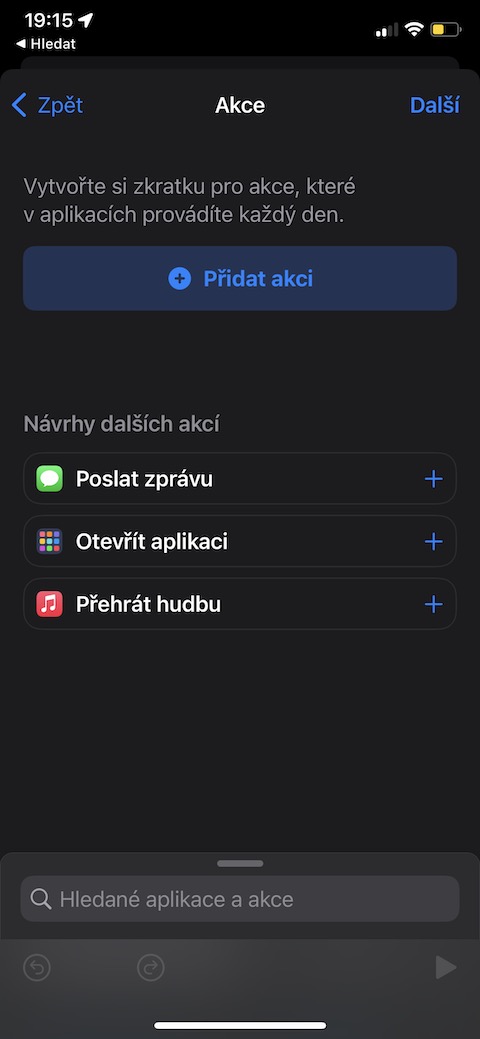
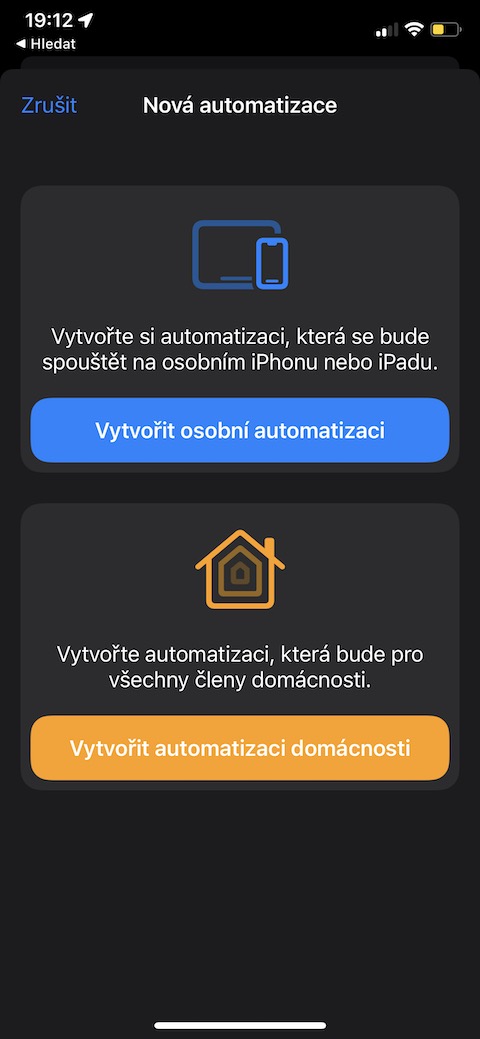
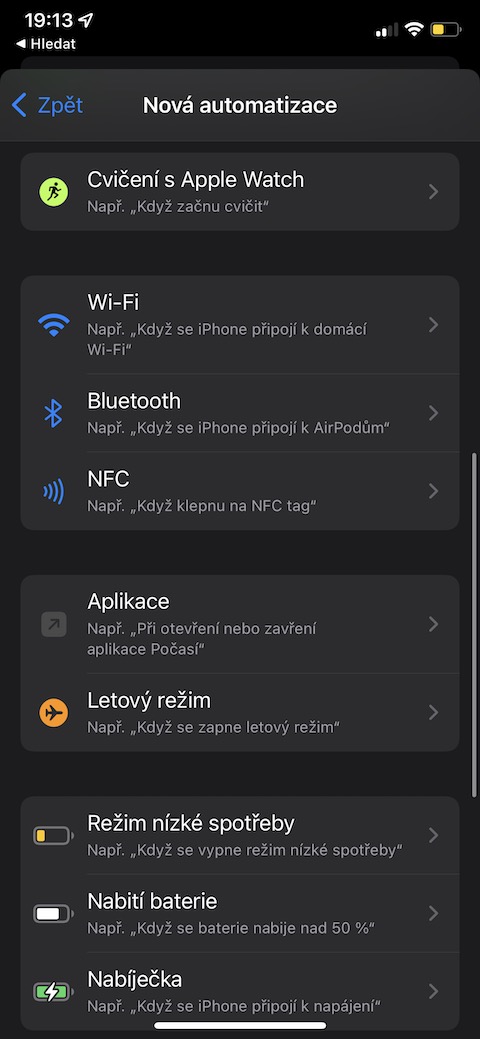
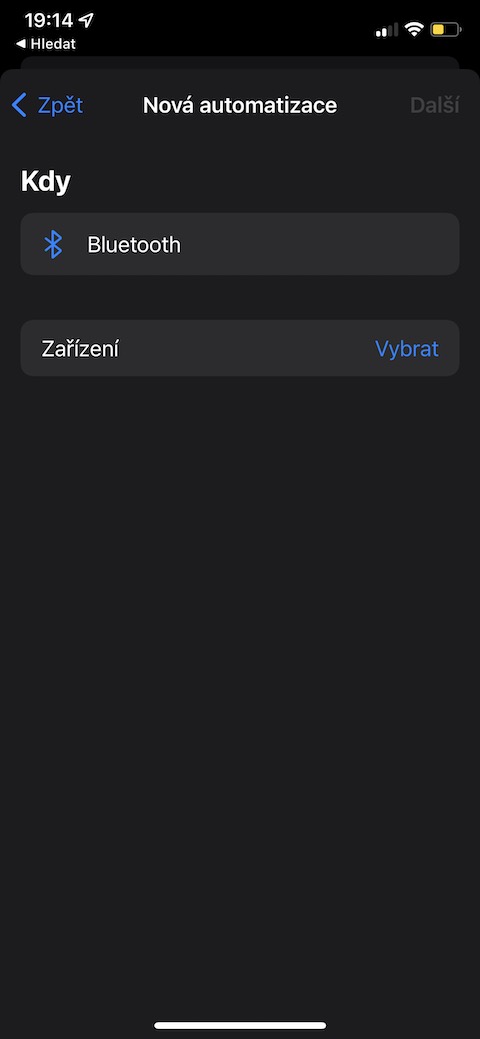
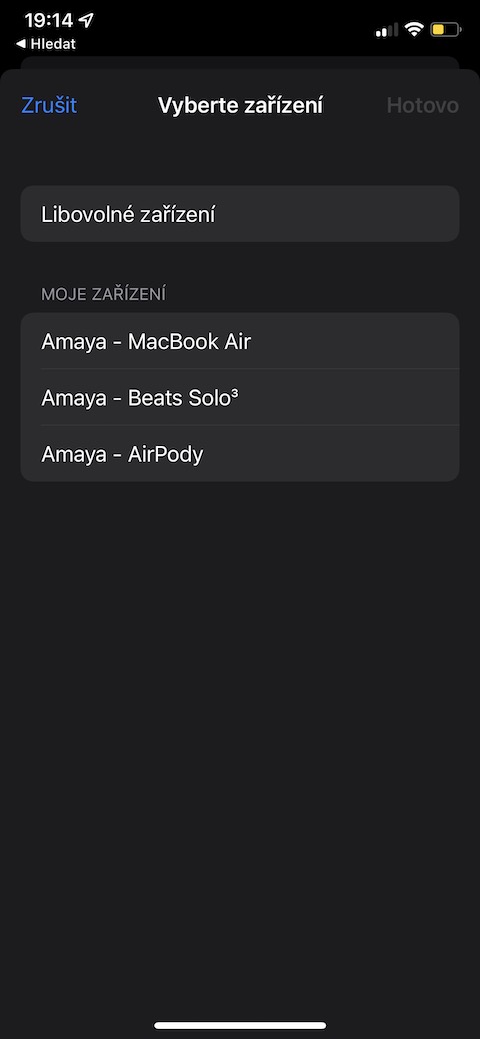
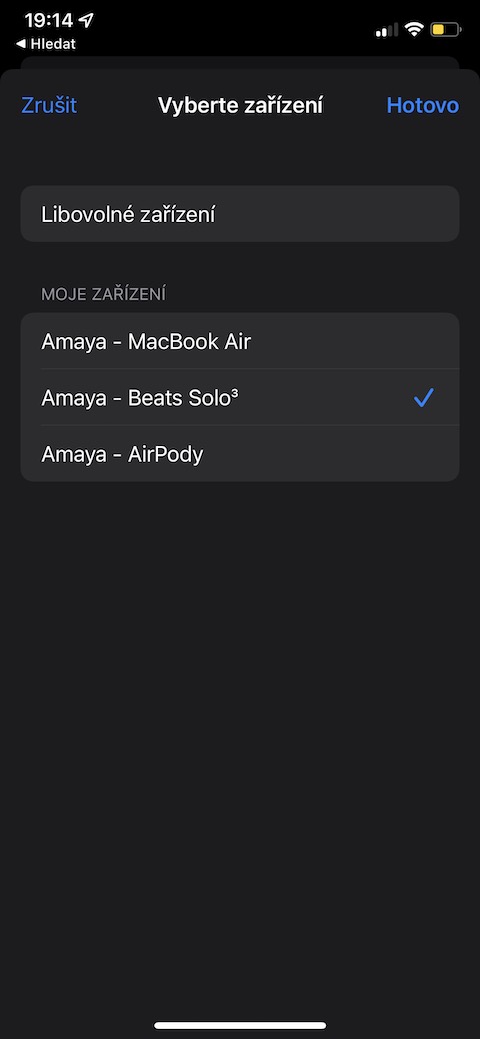
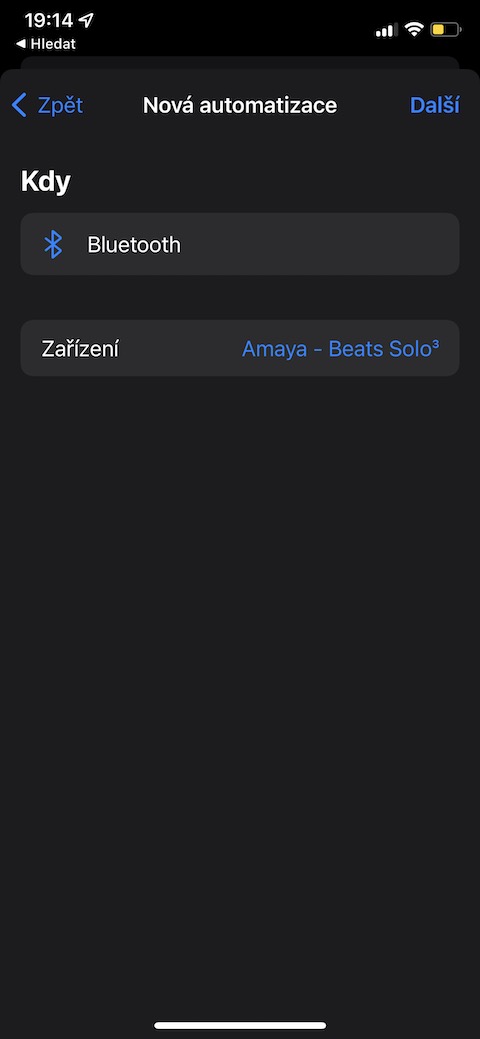
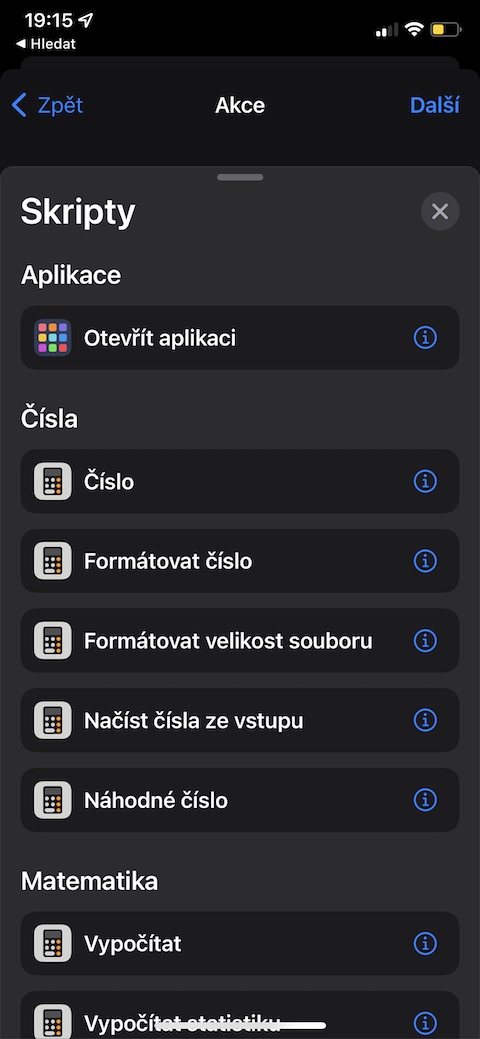
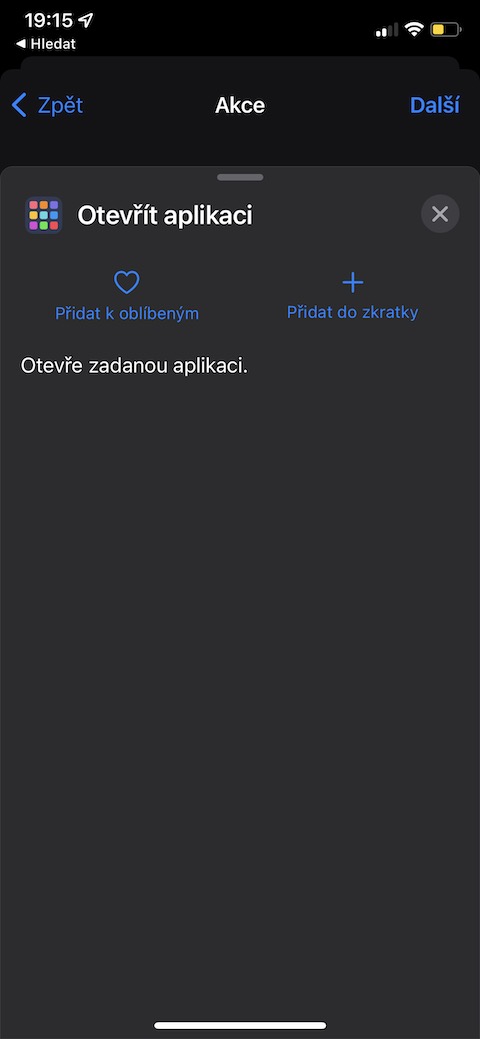
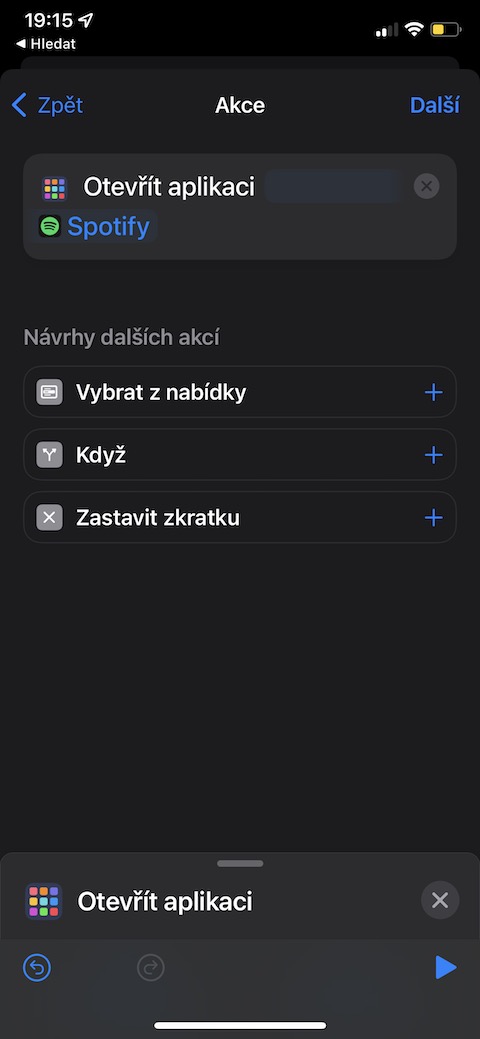
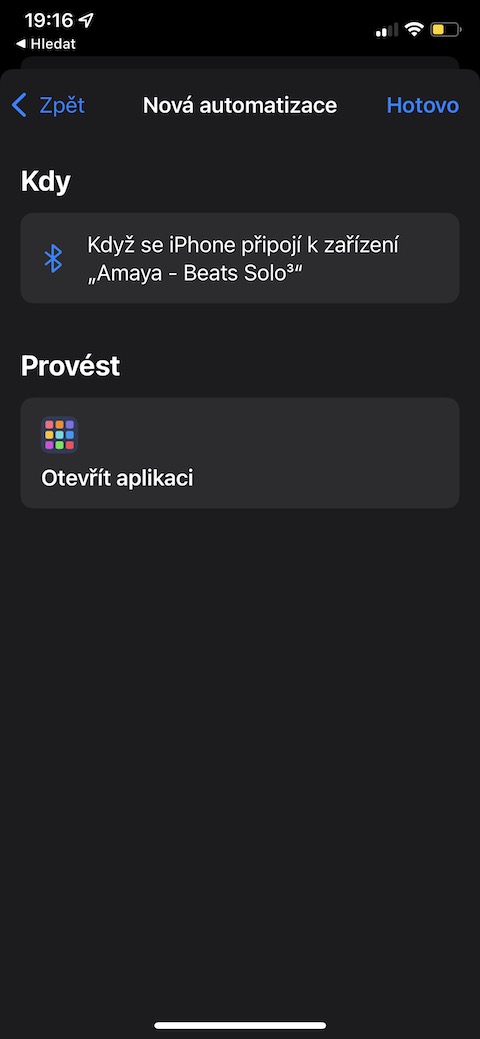
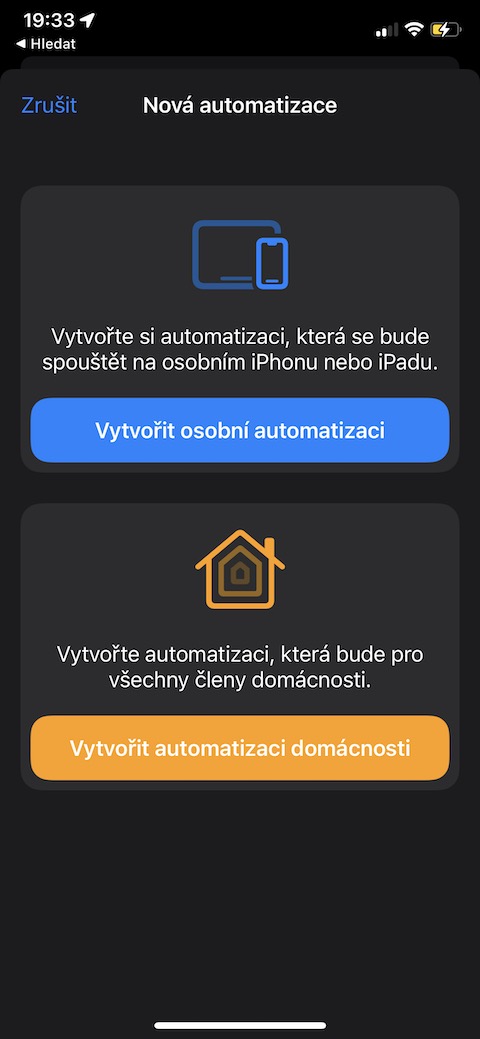
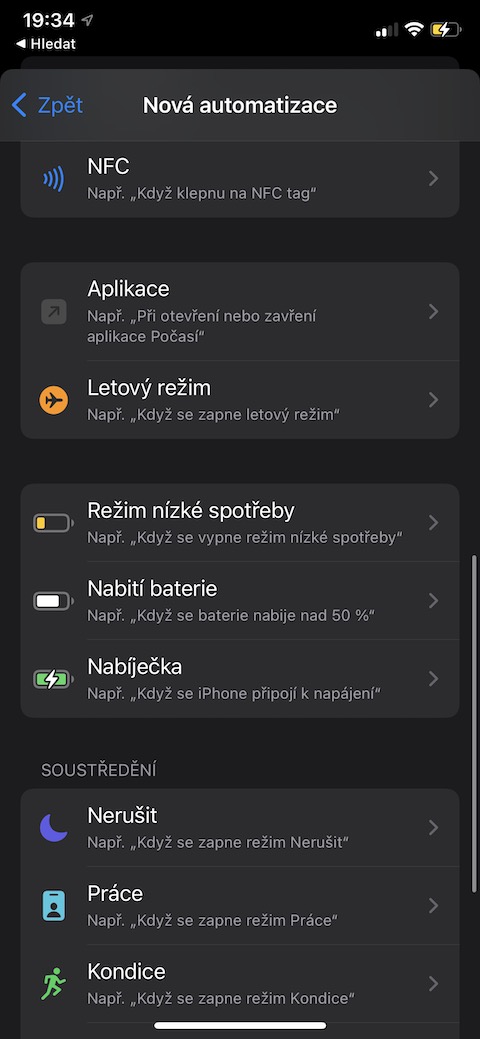
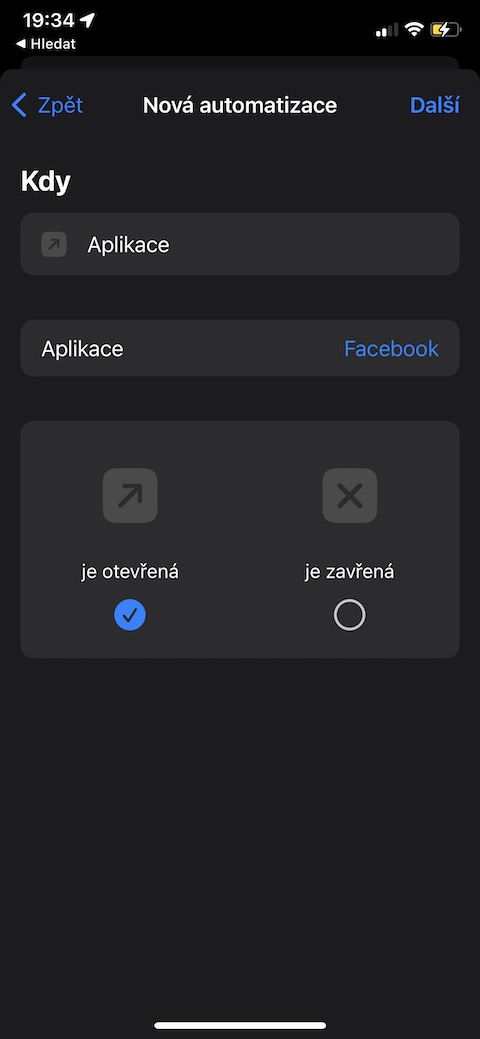
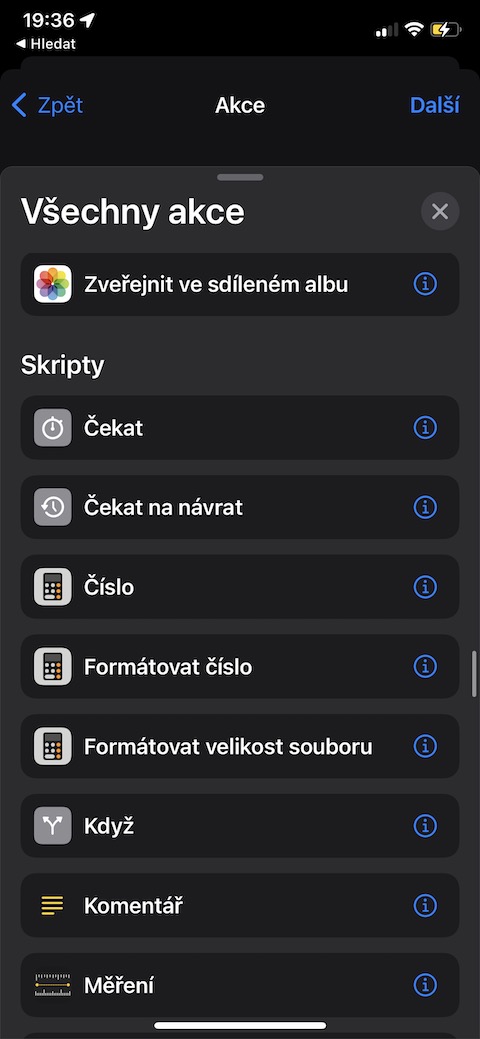
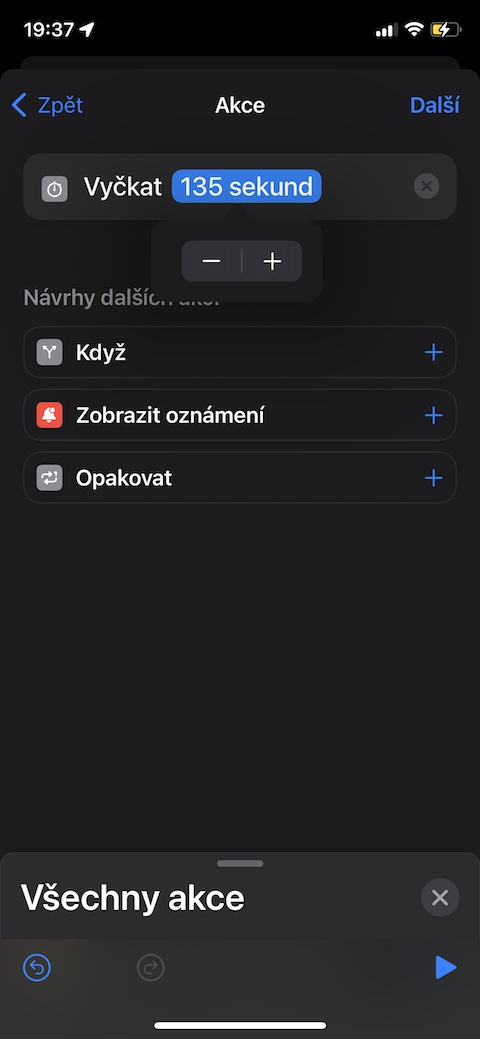
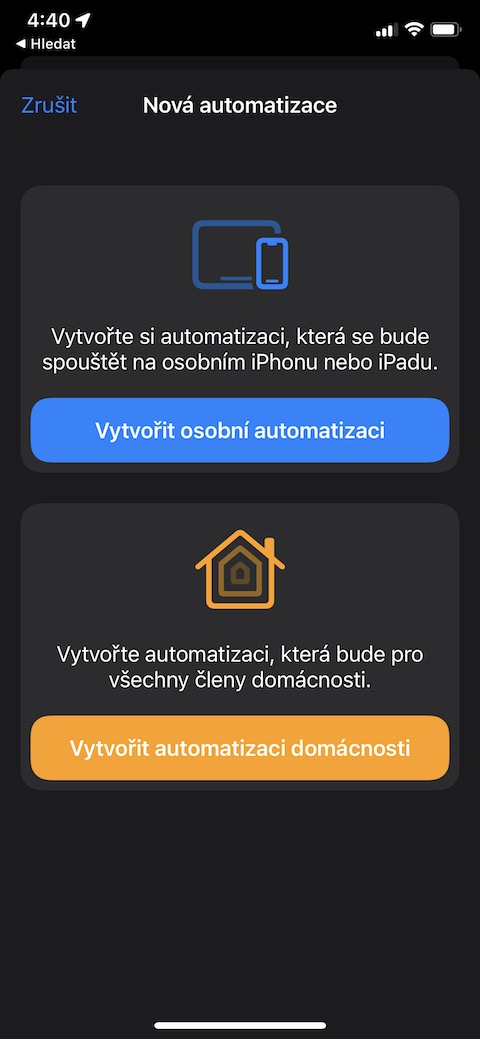
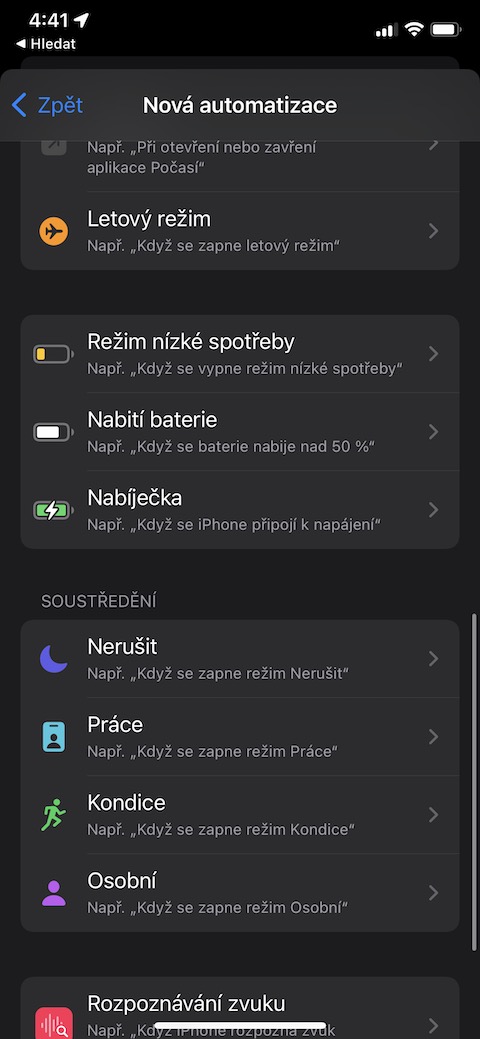
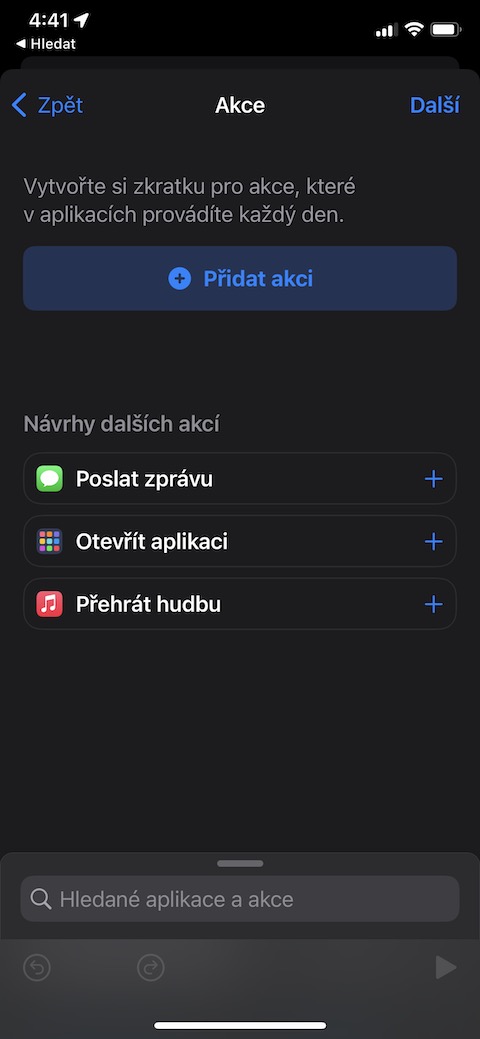
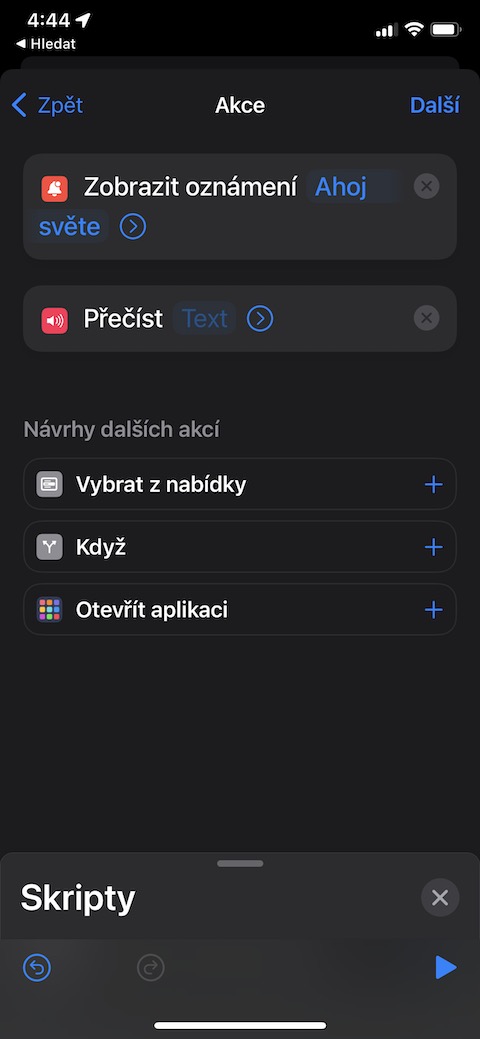
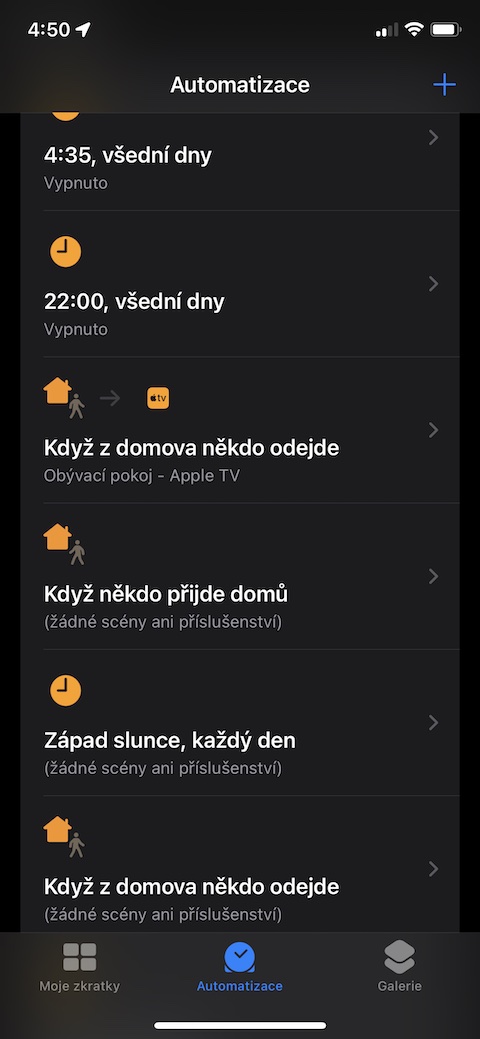
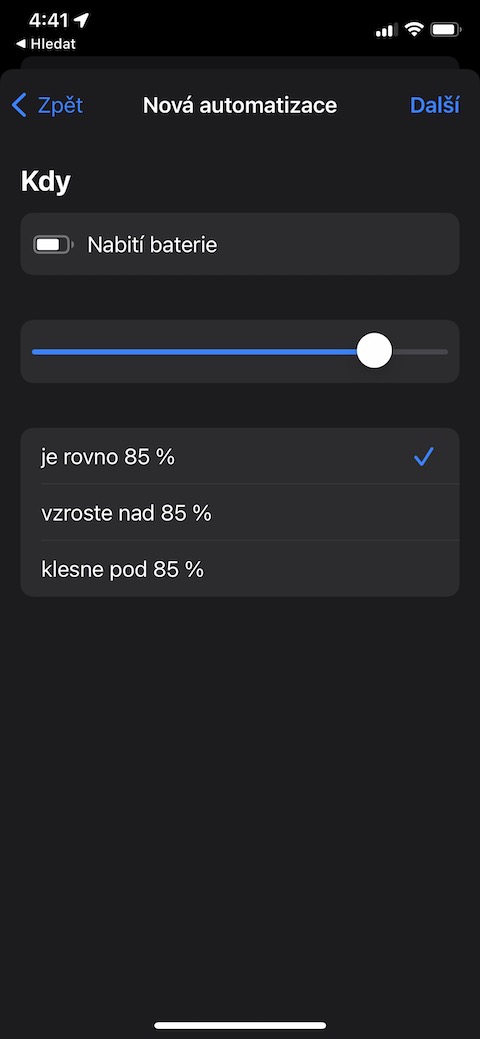

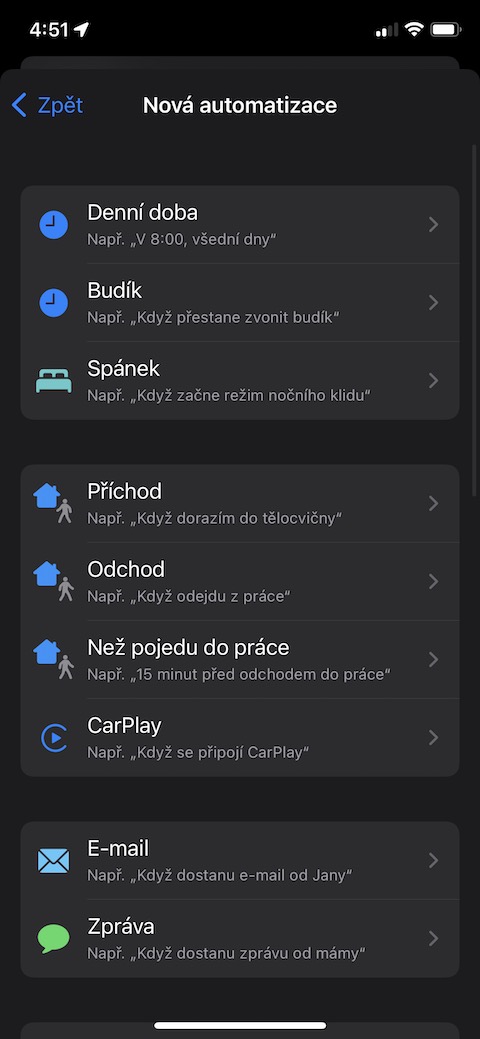
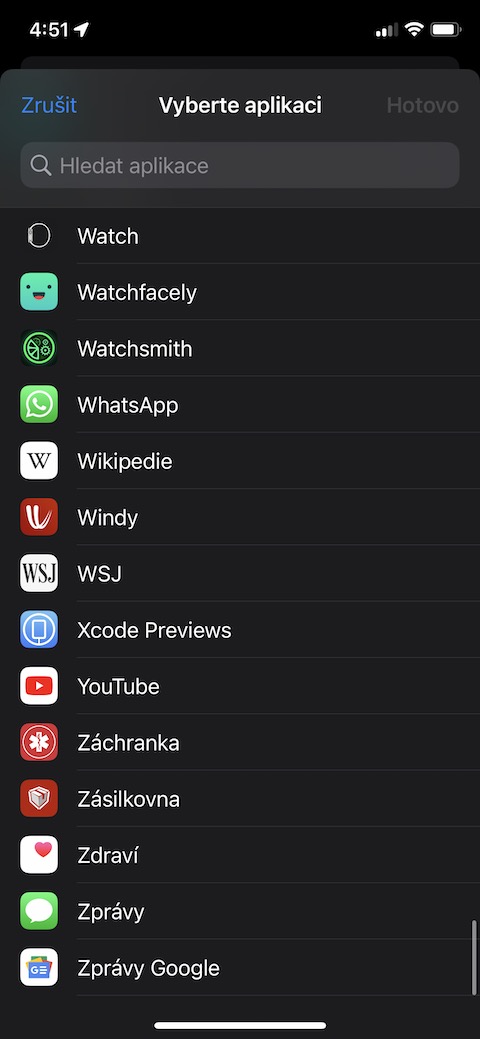
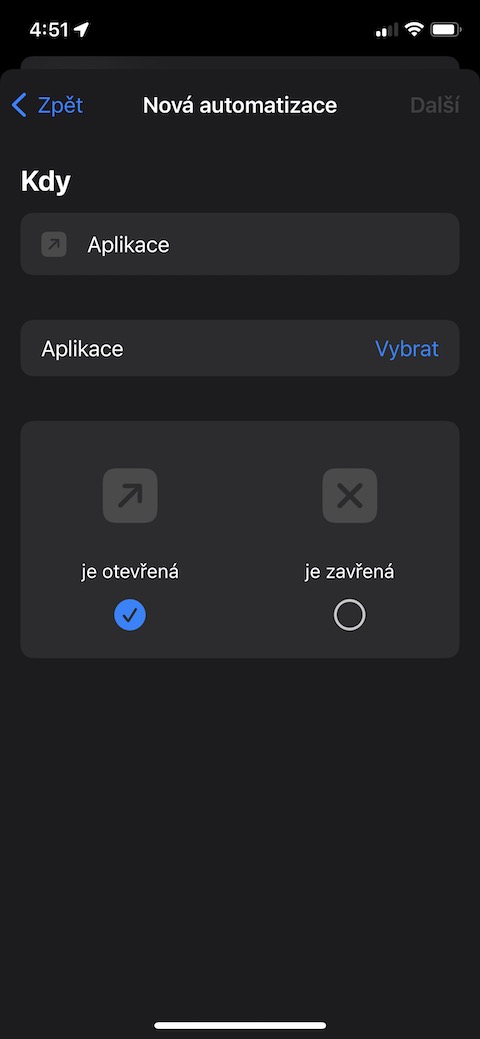
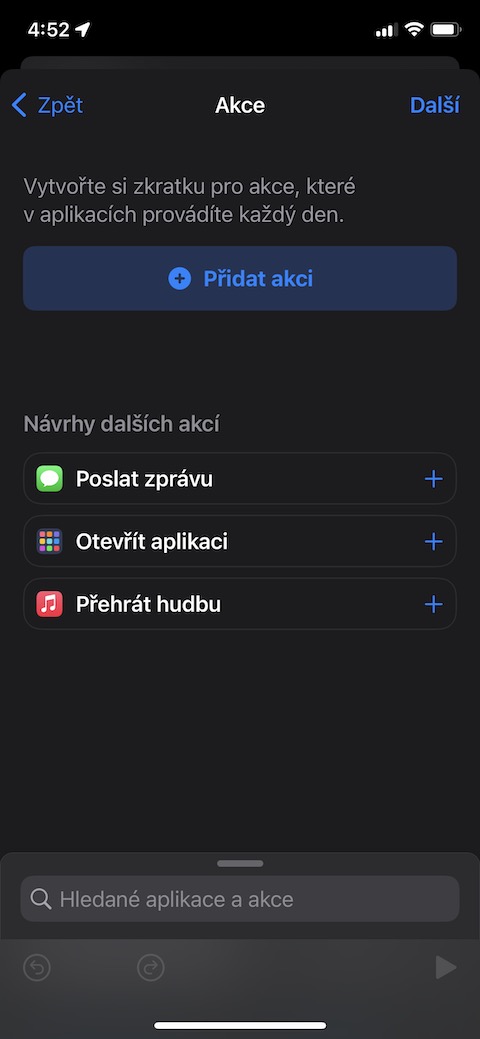
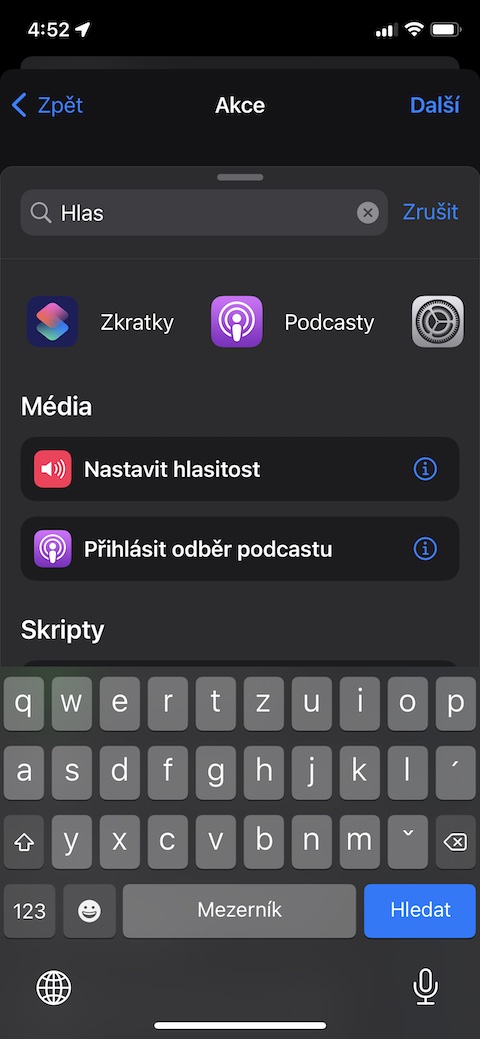
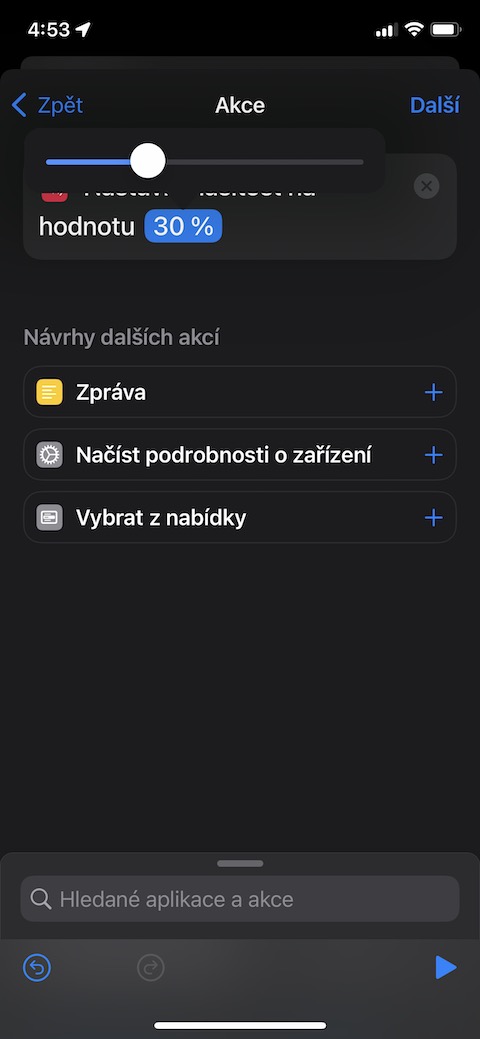



Dobrý den, rad bych si udělat zkratku na nabití baterie. Ale v článku se uvádí: další akci vyberte Přečíst text. Jak ???😂😂😂
Nenašel jsem tu možnost …
Dobrý den, děkuji za upozornění a omlouvám se za nepřenost, při psaní článku se mi akce zobrazila automaticky v nabídce dalších. Po přidání akce Zobrazit oznámení se Vám ve spodní části displeje objeví náhled karty s nadpisem Skripty. Napravo od tohoto nadpisu klepněte na křížek. Zobrazí se vám textové pole, do kterého zadáte „Přečíst text“ a přidáte akci k automatizci.
Moc nechápu proč nenapíšete přesně jak zkratku nastavit. Mělo se jednat o návod ?
Žádá o opravu text v článku .. dle skutečnosti .
Autor zaměnil nebo nepozorne přeložil anglicky návod od jsem nud. „Zkratky“ a „Shortcuts“ je rozdíl. V České lokalizaci iOS existují obě dvě slova a každé spouští jinou věc v jabku…. Zkratky jsou součástí Nastavení. Shortcuts si stáhněte appstoru, pokud je v iOS nemáte (lze je odinstalovat).
Dobrý den, „Zkratky“ je český název pro příslušnou nativní aplikaci (v angličtině Shortcuts), automatizace jsou součástí této aplikace.
Dobrý den, Zkratky je český název pro nativní iOS aplikaci Shortcuts. Součástí této aplikace jsou kromě zkratek také automatizace, které si ručně nastavíte, a které se spouští automaticky na základě vámi zadaných podnětů.
Dobrý den, dle vašeho návodu jsme úspěšně vytvořil zkratku na upozornění nabití baterie nad 80%. Za návod děkuji, rád bych ještě vytvořil zkratku či automatizaci, aby při spuštění app YouTube se zvýšil jas displeje cca o 20% a po zavření YouTube se vratil jas na puvodni hodnotu. Tuto funkci měly eskove samsungy a na iphone mi chybi. Je toto možné? Děkuji